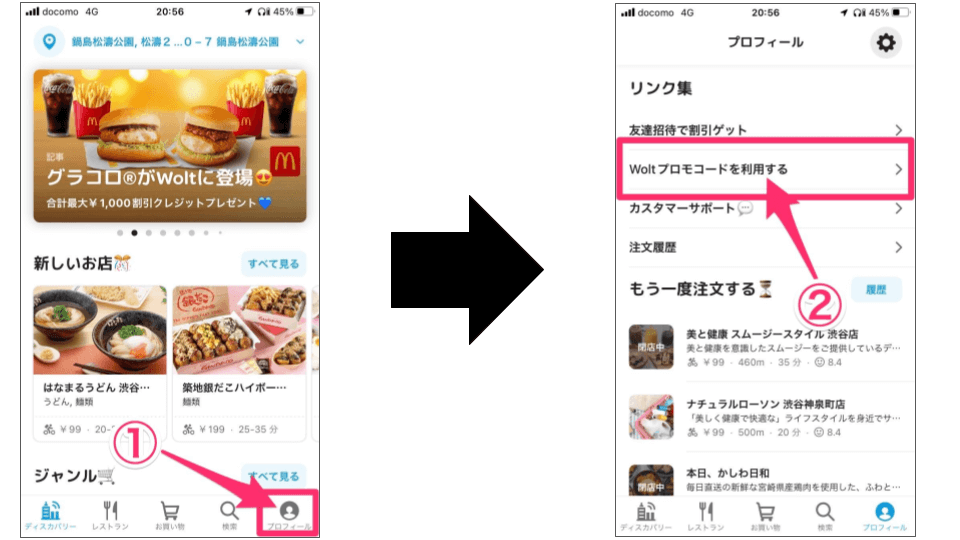2025年11月23日(日)更新
↓↓↓ 当サイト限定プロモコード ↓↓↓
SVEKN3F
■クーポン詳細
・Woltで3回まで600円引きで注文できます(計1800円)
・クーポンの有効期限はクーポンの入手から30日間
■クーポン適用条件
・初めてWoltを利用する方
・上記のプロモコードをWoltのアプリ上で入力すること
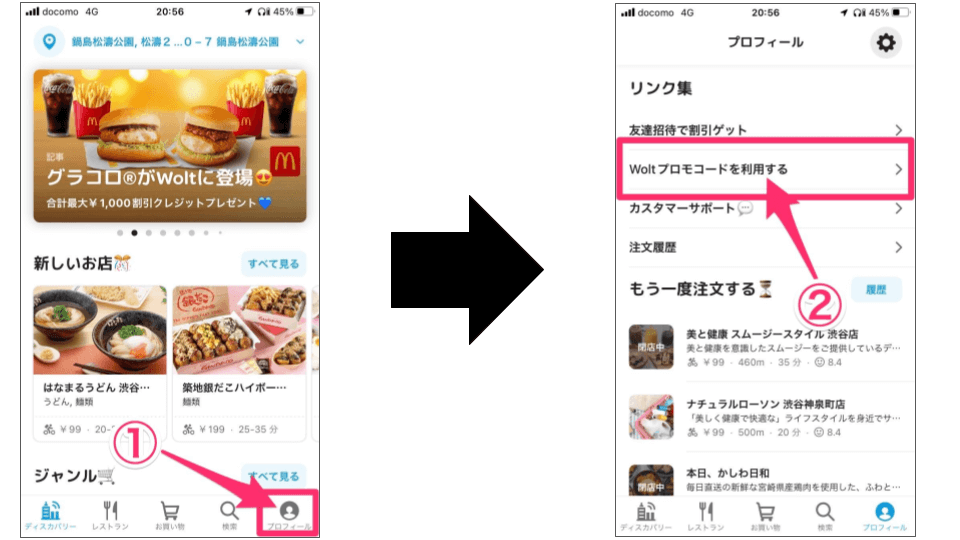
「Woltの住所設定で失敗したくない!」
「過去に設定したお届け先住所を修正したい」
「注文する度に配達パートナーから住所確認の電話がかかってくる」
こんな悩みをお持ちではありませんか?
Woltを賢く利用するためには正確かつ分かりやすい住所入力が必須!
住所が正確かつ分かりやすく入力されているとお届け時間が短縮できることも?
ぜひこの記事の内容をマネして入力してみてくださいね!

みなさんこんにちは、かたぴです。現役でWoltの配達パートナー(ウォルトの配達員)をやっており、プライベートでもWoltで300回以上の注文経験があります。
住所設定画面を開く手順
登録・修正・削除別に手順を紹介しています。
新しい住所を登録したいとき
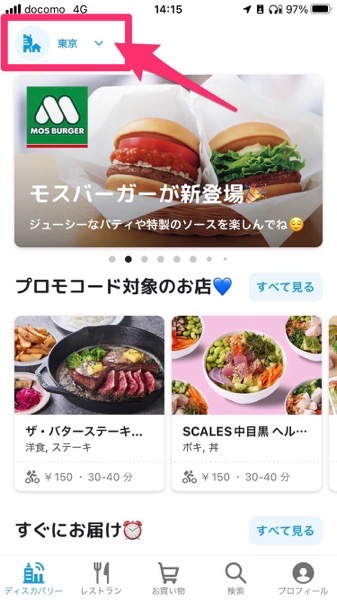
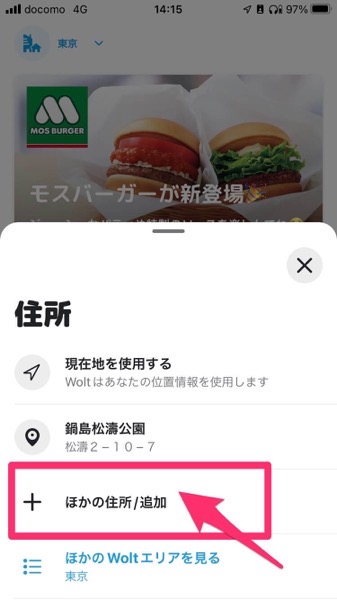
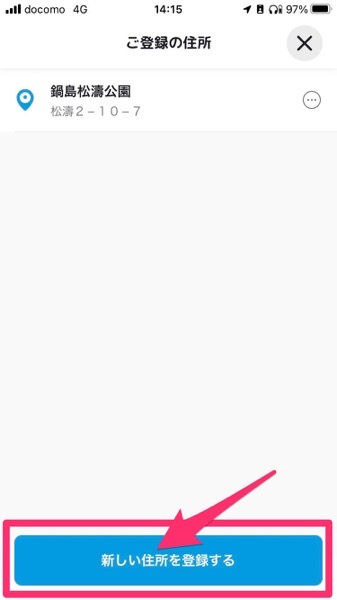
登録済みの住所を修正したいとき
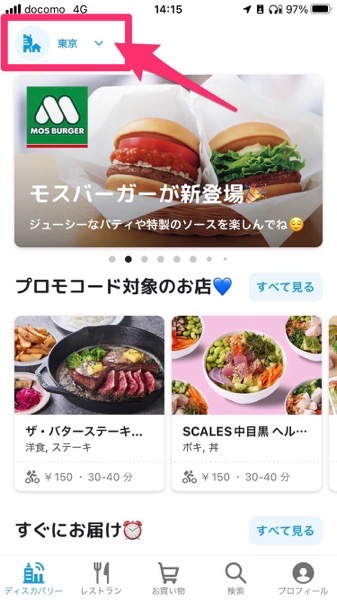
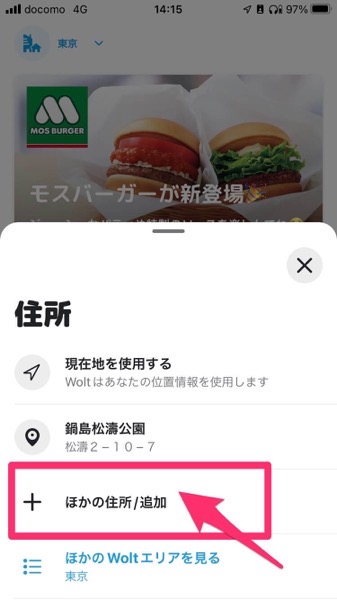
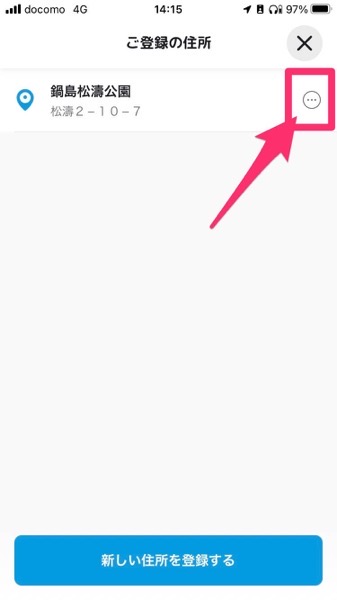
お届け先別の住所設定の手順とコツ
お届け先住所の設定は配達パートナーが「お届け先はここ以外あり得ない!」と思えるレベルに入力しましょう!
そのためにもただ住所を入力するだけでは不十分であり、必要に応じて補足する必要があります。
以下でお届け先別の住所設定の手順とコツを解説しているので、みなさんが届けてほしい場所を選んでくださいね。
アパートやマンションに届けてほしい方
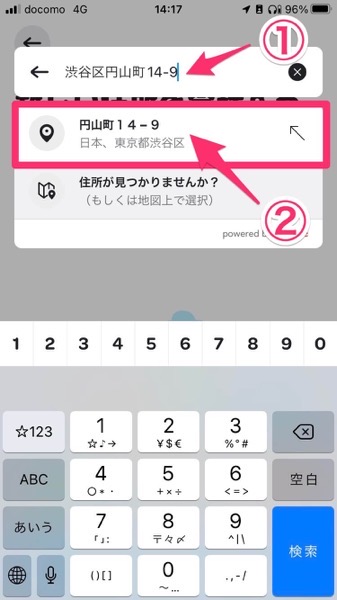
①数字やハイフンも使って、住所を号まで入力しましょう。
②検索結果に表示された住所を選択してください。
新築の家などは検索結果に住所が出ないことがあります。その場合は号までの住所ではなく番地までの住所を選択してください(後述するSTEP.5のメモ欄で正しい住所を補足したり、STEP.6で正しい位置にピンをセットしてもらえれば問題ありません)
住所ではなく建物名を入力して検索してもOKですが、検索結果に『住所が異なる同名の集合住宅』が表示されることがあるので、誤って選択しないように。
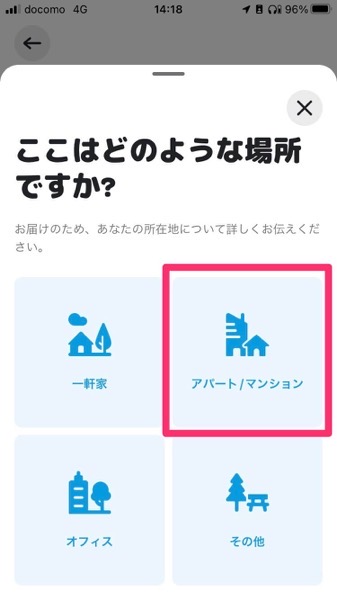
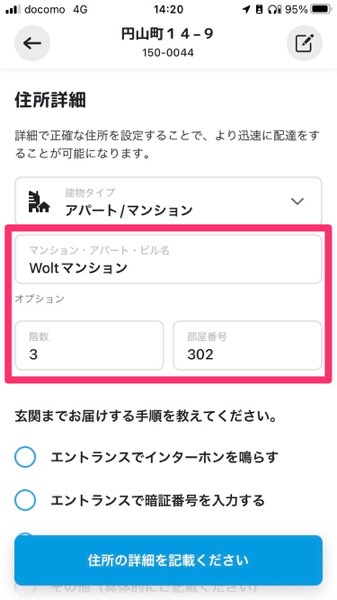
誤配防止のためにも建物名は必ず入力しましょう!もし外壁に建物名が出ていないアパートやマンションの場合は、STEP.5のメモ欄で補足すると配達パートナーが迷わなくて済みます。
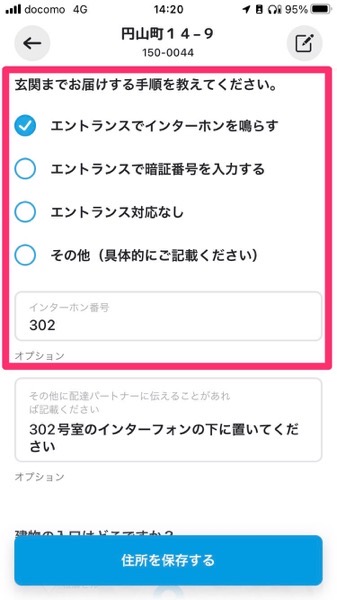
オートロックの有無や種類に応じて選択してください。
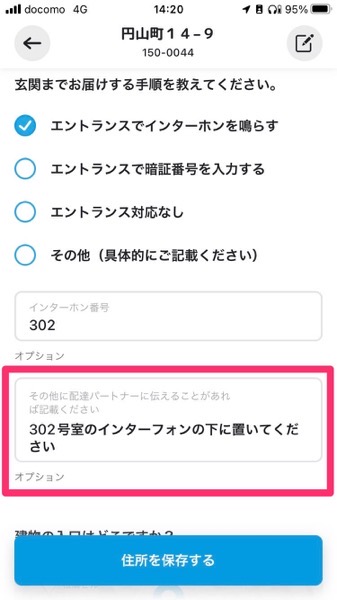
指定したお届け先に配達パートナーが迷わず到着できるよう、以下の例を参考に入力してみてくださいね。
- 建物の壁の色はグレーで3階建てのアパートです
- 1階にセブンイレブンが入っているマンションです
- ○○というドラッグストアが目の前にあります
- エントランスは北側にあります
- 建物は○○通り沿いに面しています
- 似た名前のアパートが近くにあるので気をつけてください
- 建物は○○というアパートの脇の道を進んだ奥まった所にあります
- エレベーターが2機あるのでエントランス入ったら奥側のエレベーターに乗ってください
- ◯◯◯号室のインターホンの下に置き配お願いします
この欄に商品に関する要望(マヨネーズ多め、パクチーは抜いて等)は絶対に書かないでください。お店にも伝わりませんし、対応できません。
また、Woltではトラブル防止の観点から共用の宅配BOXへのお届けは不可となっています。そのため置き配場所に宅配BOXは指定しないようご注意ください。
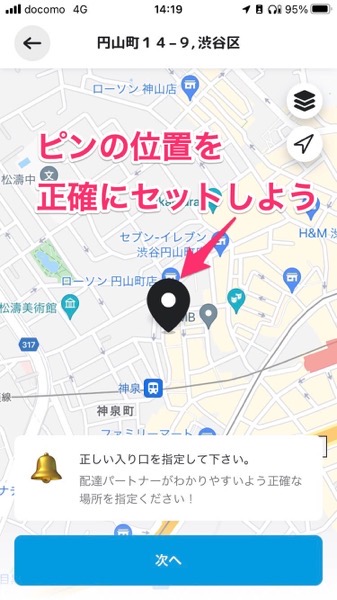
地図を拡大し、ピンがお届け先の建物に正確にセットされているかどうかを確認しましょう!特に同じ住所の建物が複数ある場所だとピンがズレる可能性があります。
ピンがズレていると誤配や配達遅延の原因になります。十分に注意してください。
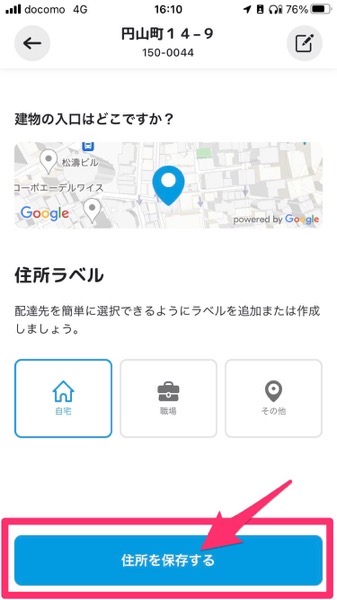
住所を正確かつ詳細に入力できたら保存して終了です。
一軒家に届けてほしい方
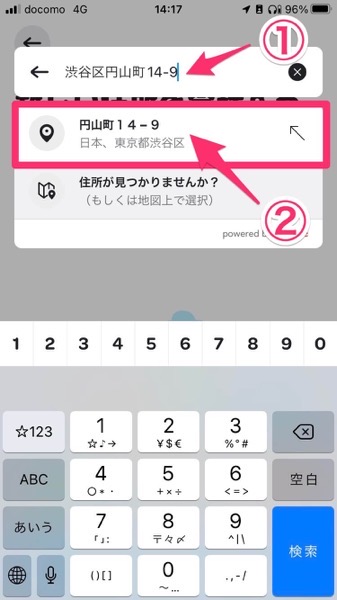
①数字やハイフンも使って、住所を号まで入力しましょう。
②検索結果に表示された住所を選択してください。
新築の家などは検索結果に住所が出ないことがあります。その場合は号までの住所ではなく番地までの住所を選択してください(後述するSTEP.4のメモ欄で正しい住所を補足したり、STEP.5で正しい位置にピンをセットしてもらえれば問題ありません)
住所ではなく建物名を入力して検索してもOKですが、検索結果に『住所が異なる同名の集合住宅』が表示されることがあるので、誤って選択しないように。
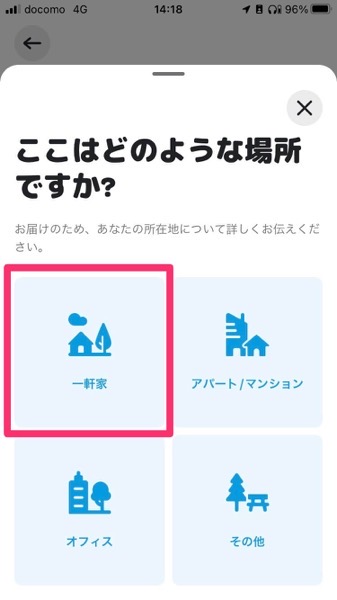
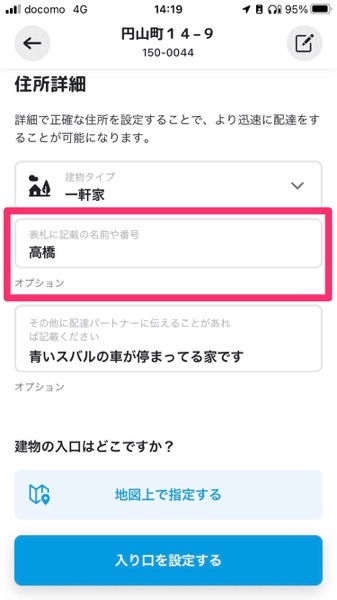
誤配防止のためにも表札名は必ず入力しましょう!
もし表札が出ていない家にお住まいの方は、この後のSTEP.4のメモ欄で補足をお願いします。
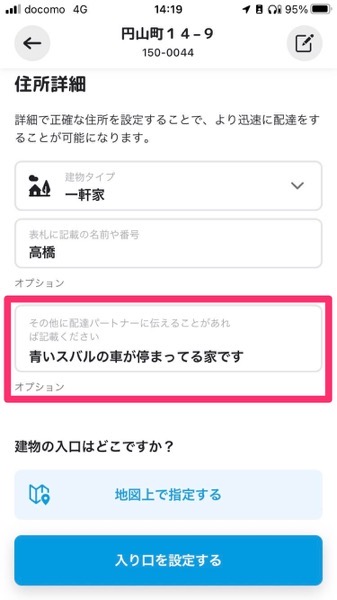
指定したお届け先に配達パートナーが迷わず到着できるよう、以下の例を参考に入力してみてくださいね。
- 外壁の色は白色です
- 玄関のドアの色は茶色です
- 表札はTakahashiです
- 表札は外に出ていません
- 緑色の玄関ポストが立ってます
- ドアの脇に青い自転車があります
- 車庫にナンバーXXXXの白いプリウスが停まっています
- 行き止まりの砂利の道を進んだ一番奥の左手に家があります
この欄に商品に関する要望(マヨネーズ多め、パクチーは抜いて等)は絶対に書かないでください。お店にも伝わりませんし、対応できません。
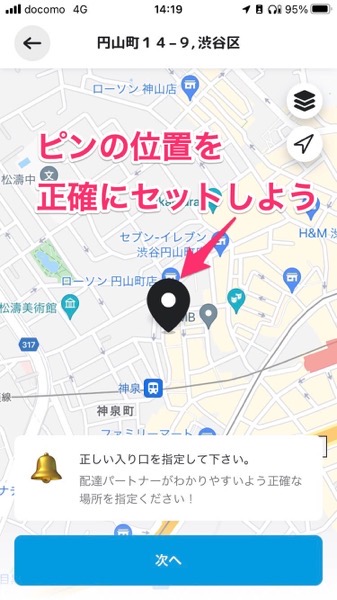
地図を拡大し、ピンがお届け先の建物に正確にセットされているかどうかを確認しましょう!特に同じ住所の建物が複数ある場所だとピンがズレる可能性があります。
ピンがズレていると誤配や配達遅延の原因になります。十分に注意してください。
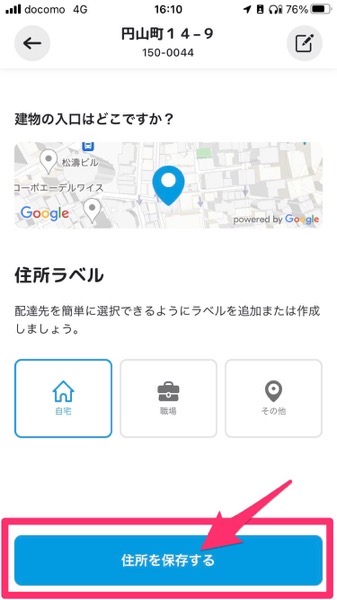
住所を正確かつ詳細に入力できたら保存して終了です。
職場や店舗に届けてほしい方
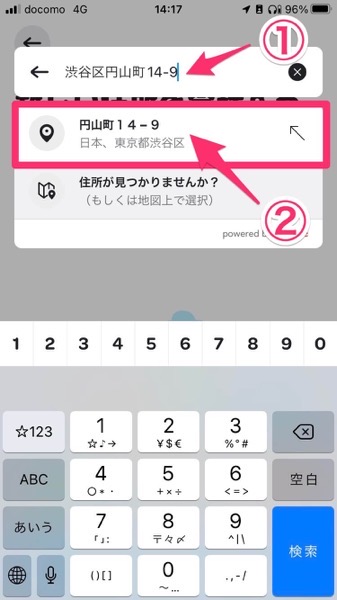
①数字やハイフンも使って、住所を号まで入力しましょう。
②検索結果に表示された住所を選択してください。
店舗の場合は店舗名を入力して検索結果から選択してもOKです。
号まで入力して検索結果に住所が表示されない場合は番地までの住所を選択してください(後述するSTEP.5のメモ欄で正しい住所を補足したり、STEP.6で正しい位置にピンをセットしてもらえれば問題ありません)
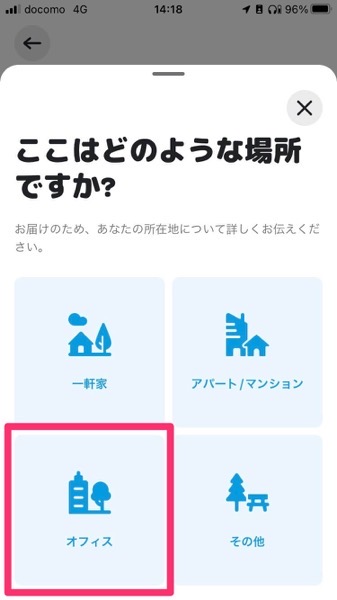
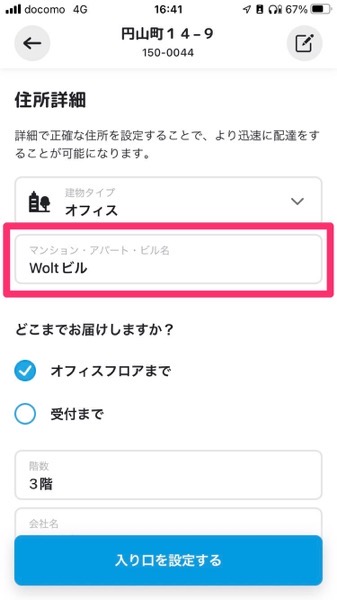
オフィスや店舗が入っている建物名(ビル名)を入力してください。路面店など道路に面した店の場合は店名を入力いただいても問題ありません。
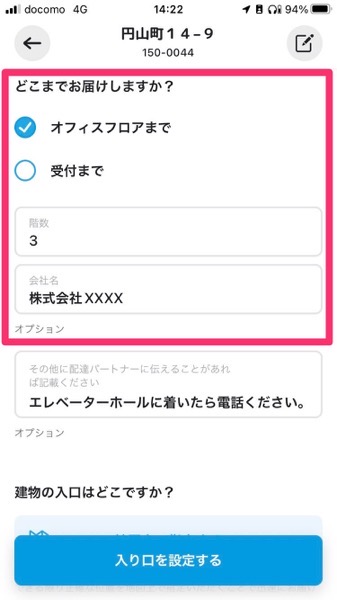
ビルのセキュリティなどに応じて選択してください。
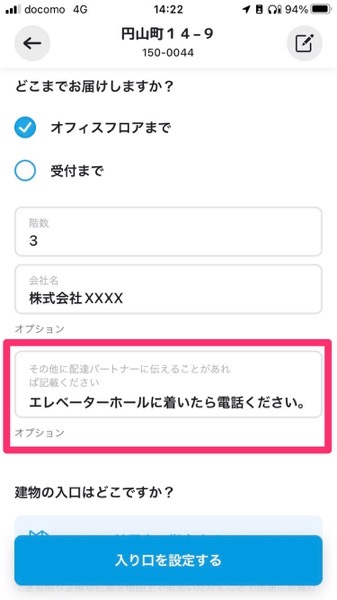
指定したお届け先に配達パートナーが迷わず到着できるよう、以下の例を参考に入力してみてくださいね。
- ◯階のエレベーターホールに着いたら電話ください
- エントランスまで取りに行きます
- オフィスの玄関のインターホンを鳴らしてください
- 受付の内線で◯◯課までお電話ください
この欄に商品に関する要望(マヨネーズ多め、パクチーは抜いて等)は絶対に書かないでください。お店にも伝わりませんし、対応できません。
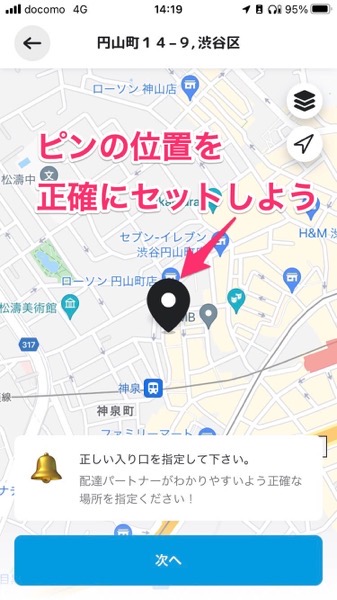
地図を拡大し、ピンがお届け先の建物に正確にセットされているかどうかを確認しましょう!特に同じ住所の建物が複数ある場所だとピンがズレる可能性があります。
ピンがズレていると誤配や配達遅延の原因になります。十分に注意してください。
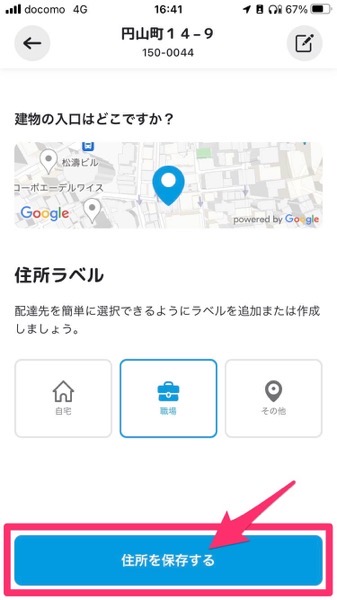
ビジネスホテルなどの宿泊施設に届けてほしい方
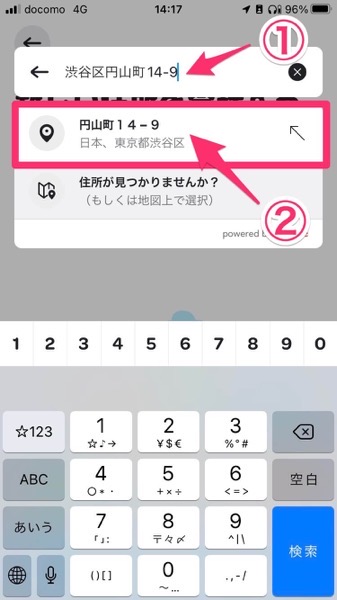
①数字やハイフンも使って、住所を号まで入力しましょう。
②検索結果に表示された住所を選択してください。
号まで入力して検索結果に住所が表示されない場合は番地までの住所を選択してください(後述するSTEP.5のメモ欄で正しい住所を補足したり、STEP.6で正しい位置にピンをセットしてもらえれば問題ありません)
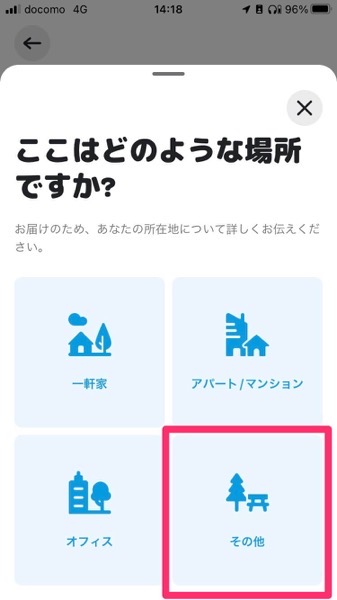

宿泊施設の場合は配達パートナーは部屋の前まで行けません。フロント前やエントランスでの受け取りをお願いします。
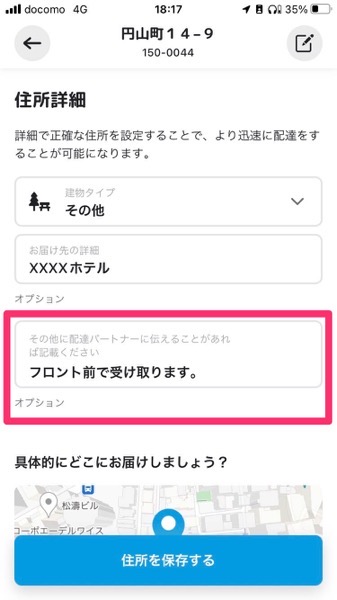
指定したお届け先に配達パートナーが迷わず到着できるよう、以下の例を参考に入力してみてくださいね。
- フロント前で受け取ります
- エントランス前で受け取ります
- 到着したら電話ください
- ◯◯◯号室のXXX宛でフロントに預けておいてください
この欄に商品に関する要望(マヨネーズ多め、パクチーは抜いて等)は絶対に書かないでください。お店にも伝わりませんし、対応できません。
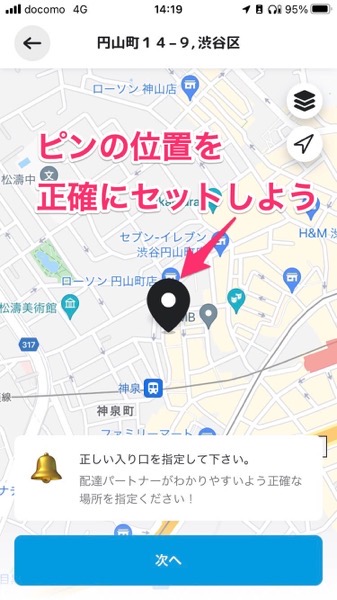
地図を拡大し、ピンがお届け先の建物に正確にセットされているかどうかを確認しましょう!特に同じ住所の建物が複数ある場所だとピンがズレる可能性があります。
ピンがズレていると誤配や配達遅延の原因になります。十分に注意してください。
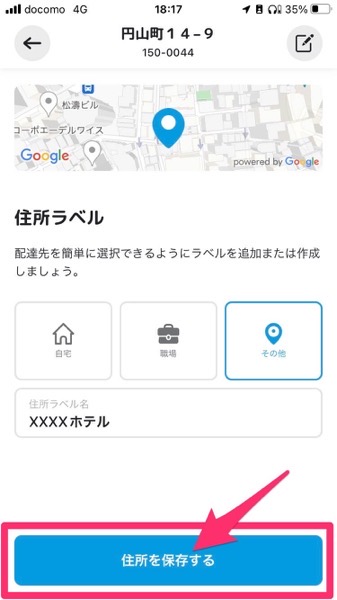
住所を正確かつ詳細に入力できたら保存して終了です。
上記以外の場所に届けてほしい方
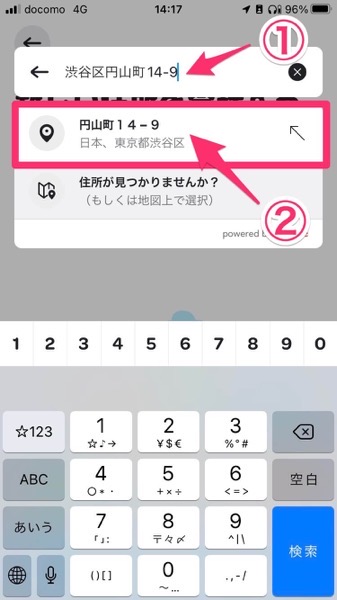
①数字やハイフンも使って、住所を号まで入力しましょう。
②検索結果に表示された住所を選択してください。
号まで入力して検索結果に住所が表示されない場合は番地までの住所を選択してください(後述するSTEP.5のメモ欄で正しい住所を補足したり、STEP.6で正しい位置にピンをセットしてもらえれば問題ありません)
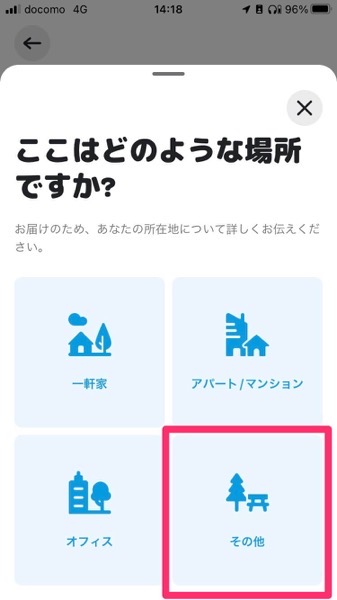
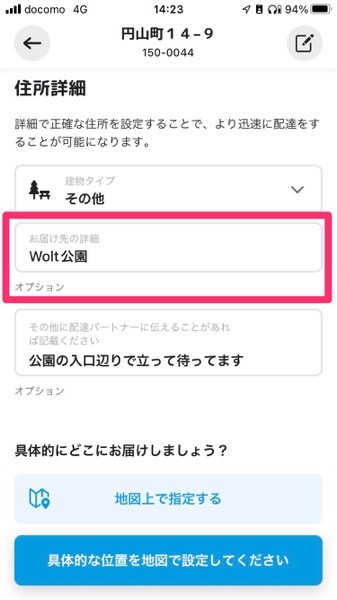
指定したお届け先に配達パートナーが迷わず到着できるよう、以下の例を参考に入力してみてくださいね。
- セブンイレブンの駐車場で受け取ります
- ○○公園のXX入口で受け取ります
- ○○公園の前で受け取ります
- ○○駅の交番前で待ってます
- 到着したら電話をお願いします
この欄に商品に関する要望(マヨネーズ多め、パクチーは抜いて等)は絶対に書かないでください。お店にも伝わりませんし、対応できません。
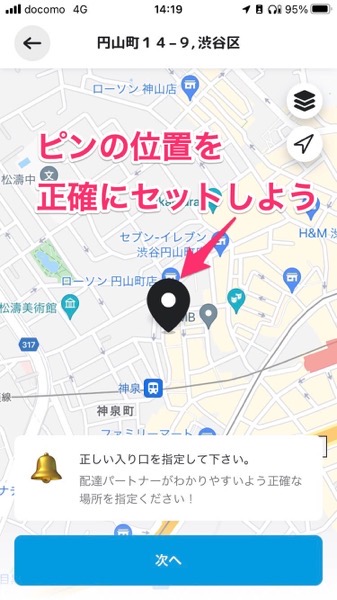
地図を拡大し、ピンがお届け先の建物に正確にセットされているかどうかを確認しましょう!特に同じ住所の建物が複数ある場所だとピンがズレる可能性があります。
ピンがズレていると誤配や配達遅延の原因になります。十分に注意してください。
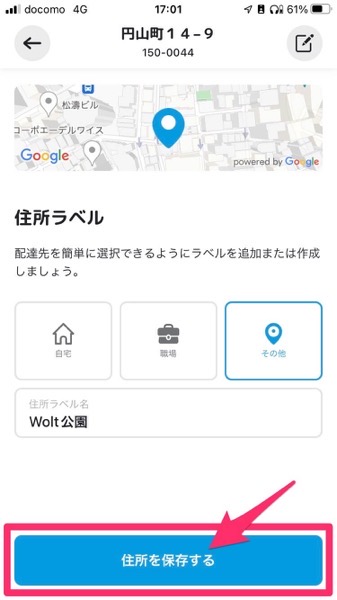
住所を正確かつ詳細に入力できたら保存して終了です。

上記のように詳細かつ正確な住所入力をしていれば誤配はまず無くなると言って良いでしょう。
住所入力の際にメモ欄に書かなくて良い内容
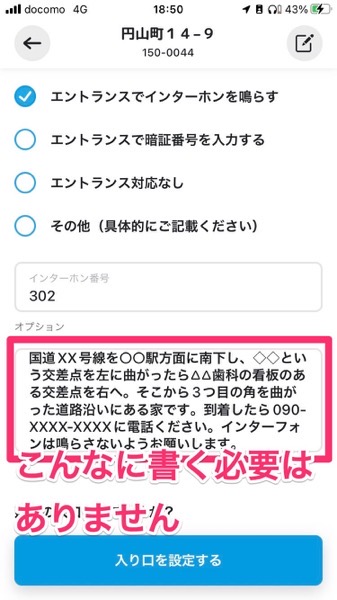
住所入力は正確かつ詳細にが鉄則ですが、Woltの一配達パートナーとして思う、住所入力でメモ欄にこれは書かなくて良いよ!というものもあります。
- 電話番号
- お届け先までの道案内
- 商品に関する要望
電話番号
「到着したら090-XXXX-XXXXに電話をお願いします」のようにメモ欄に電話番号をそのまま記載される方がいますが、メモ欄に電話番号を記載する必要はありません。
なぜかというと、電話番号の記載がなくてもWoltの配達パートナーはみなさんに電話をかけることができるからです(みなさんのアカウントに紐づく電話番号にWoltの配達アプリを通じて電話がかけられるため)
Woltの配達パートナーがみなさんに電話をかける際はWoltのシステムを介して電話をかける(別の専用の電話番号を間に噛ます)ので、お互いの電話番号が分からないようになっています。
要するに、配達パートナーはお客さん(みなさん)の電話番号を知ることはできないし、お客さん(みなさん)も配達パートナーの電話番号を知ることはできません。
つまり、メモ欄に電話番号を書いてしまうと本来見られることのない電話番号を自ら配達パートナーに見せてしまうことになります。
まぁ配達パートナーとして電話番号を知ったところでどうにもしませんが(悪用したら配達パートナーの契約解除になってしまいます…笑)、個人情報保護の観点からも電話番号はメモ欄に書かないようにしましょう。
お届け先までの道案内
「○○交差点をXX方向に曲がり、◇◇道路に入ったら3つ目の信号を・・・」のようにお届け先までの道案内を詳細にメモ欄に書かれる方もいますが、これも書く必要はありません。
理由は2点あって、まず配達パートナーが出発した場所によっては必ずその道案内の通りにお届け先まで向かうとは限らないからです。
そしてもうひとつは道案内をメモ欄に書くと往々にして文章が長くなって読みづらくなり、かえって分かりづらくなってしまうためです。
正直なところ、道案内が書かれていても読んでません(少なくとも私は)
というのも、配達パートナーはピンの位置を目的地にGoogle Mapなどのナビアプリを開くことができるので、道案内されなくても目的地まで問題なく向かうことはできるんですよね。
なので道案内をメモ欄に書くくらいならピンの位置を正確にセットしてくれたほうが遥かにマシなのです。
商品に関する要望
「麺はかためでお願いします」や「マヨネーズは抜きでお願いします」のような商品に関する要望はお届け先住所のメモ欄に書かないでください。
書かれてもお店の方には一切伝わりません。
また、商品に関する要望を配達パートナーがお店に伝えた上で商品の準備をしているわけではなく、店が商品準備を始めてから配達パートナーが店に向かう仕組みです。
しかも住所のメモ欄に書かれた情報は配達パートナーがお届け先に向かうときになって初めて見ることができるので、メモ欄を見た頃にはもう既に商品を受け取ってしまった後なので時既に遅し。

電話番号・お届け先までの道案内・商品に関する要望、これらをもしメモ欄に書いていたら今すぐに消しておきましょう。
もし住所不備があるとどうなるか?
住所不備があると以下のような問題が起こります。
- 配達パートナーから電話がかかってくる
- 商品が冷める
- 置き配の際に誤配になる可能性がある
住所不備があって注文されるみなさんに良いことはひとつもありません。
以下でひとつひとつ解説していきます。
配達パートナーから電話がかかってくる
住所不備があると誤配防止のため配達パートナーから電話がかかってくることがあります。
配達パートナーから電話がかかってきたということはみなさんが指定した住所に不備がある、もしくはお届け先が分かりにくかったということです。
逆に言えば住所が正確かつ詳細に入力されていればお届け先を確認するための電話はしません。
電話しなくても届けられるならそれに越したことはないからです。
以下のような住所不備があると配達パートナーから電話がかかってくる可能性があるので、設定したお届け先の住所を要チェック。
- 部屋番号や建物名が書かれていなかった
- 違う場所にピンがセットされていてお届け先の建物が見つからない
- 周辺に似たような建物があって正しいお届け先を判別できない
- 出ている表札と注文者の名前が一致しない(戸建ての場合)
商品が冷める
住所不備があると配達パートナーが迷う原因になります。
お届け先の建物を探してウロウロしたり、どうしても見つからないと電話をかけたり。
つまり、商品のお届けにそれだけ時間がかかってしまうことになります。
私も一人の配達パートナーとして少しでも新鮮な状態で商品をお届けしたいと思っています。
注文してくれたみなさんが1分1秒でも早く美味しい食事にありつけるように。
少しでも早く届けるためにはみなさんの協力が必要不可欠。
配達パートナーの運転スキルや土地勘だけでなくみなさんが注文前に住所をどれだけ正確かつ詳細に入力できるかにもかかっているのです。
置き配の際に誤配になる可能性がある
これは最悪のケースですが、置き配を指定されたときに住所不備があると誤配が発生する可能性があります。
特に戸建て住宅やオートロックの無い集合住宅の場合は要注意。
注文完了になったので玄関のドアを開けてみたら商品が見当たらないけど、アプリ上では配達完了になっている・・・
せっかく注文した商品が見つからなかったら悲しくなりますよね。
もちろん誤配は配達パートナーの責任です。
誤配をしないよう務めるのが配達パートナーの仕事ですし、お届け先があやふやだと感じるなら配達完了させる前に注文者(みなさん)に電話してでも確認すべきだと思っているので。
ただ、経験上言えるのは誤配は住所の入力の仕方で限りなくゼロにすることができます。
自分はWoltを含むフードデリバリーサービスでもう1000回以上注文していますが、この記事で書いた内容を意識して住所入力をしているので誤配になったことは一度もありません。

最初に住所をちょっと詳細に入力する手間だけで将来誤配に巻き込まれる可能性とトラブル対応に割く時間を減らせると考えたら、やらない手はありませんよー!
住所入力に関してよくある質問
最後に住所入力に関してよくある質問に回答しておきます。
誤配を防ぐためです。お届け先のピンの位置を誤って他の集合住宅にセットしてしまった場合、建物名が書かれていないと配達パートナーがお届け先の建物を勘違いするリスクが大きく上がってしまいます。
誤配を防ぐためです。お届け先のピンの位置を誤って他の一軒家にセットしてしまった場合、表札名が書かれていないと配達パートナーがお届け先の建物を勘違いするリスクが大きく上がってしまいます。
言葉を選ばず申すなら「あなたの設定した住所が分かりづらいから」です。住所が正確に記入されていてピンの位置も正しければ電話はまずかかってきません。配達パートナーも電話したくて電話しているわけではないのです。
まとめ
Woltの住所登録の3つのコツは以下の通りです。
- 建物名・部屋番号・表札名は必ず書こう
- ピンの位置をお届け先へ正確にセットしよう
- お届け先の目印になるものをメモ欄に書こう
Woltをはじめとしたフードデリバリーサービスを利用する上では住所の入力が最も大事と言っても過言ではありません。
少しでも商品が早くそして確実に届くためには、みなさんのご協力も必要不可欠。
ぜひとも正確かつ詳細な住所入力をお願いいたします!
2025年11月23日(日)更新
↓↓↓ 当サイト限定プロモコード ↓↓↓
SVEKN3F
■クーポン詳細
・Woltで3回まで600円引きで注文できます(計1800円)
・クーポンの有効期限はクーポンの入手から30日間
■クーポン適用条件
・初めてWoltを利用する方
・上記のプロモコードをWoltのアプリ上で入力すること